Как сделать карту приоритетной в сбербанк онлайн
Обновлено: 07.09.2024
Благодаря системе быстрых платежей можно за считанные секунды перевести деньги нужному человеку, указав его номер мобильного телефона. По умолчанию выбранная сумма будет зачислена на тот счет, который выбран приоритетным. Но что делать, если необходимо изменить эту настройку? Как поменять местами карты в Сбербанк Онлайн? На самом деле это реально сделать как с телефона, так и с компьютера. В первом случае используем фирменное приложение Сбера, а во втором – официальный сайт интернет-банкинга. Чтобы не допустить ошибок, советуем внимательно ознакомиться с инструкциями!
Как поменять местами карты в Сбербанк Онлайн?
Под сменой банковской карточки в Сбербанк Онлайн понимается изменение приоритета. Проще говоря, вы можете указать основную карту для всех входящих переводов. Это значит, что любая отправленная сумма будет автоматически зачисляться на конкретный счет. Для изменения настройки можете использовать или приложение, или сайт.
В приложении на телефоне
Так как большинство предпочитает использовать приложение Сбербанк Онлайн на смартфоне, то начнем именно с этого способа. Вам нужно открыть программу, а затем выполнить авторизацию в своем профиле. Если вход в аккаунт уже произведен, то переходим к пошаговому руководству:
Обратите внимание! Выбранная настройка приоритета будет автоматически активирована в течение часа. Если вы так и не разобрались, как поменять местами карты в Сбербанк Онлайн, то обратитесь в техническую поддержку. Специалист ответит вам и поможет изменить параметры через официальное приложение. Дополнительно можете прочитать как сохранить чек в Сбербанк Онлайн или отключить уведомления по карте.
На сайте интернет-банкинга
Для выбора приоритетной карты можно использовать и официальный сайт интернет-банкинга. В этом случае порядок действий практически не отличается, не считая некоторых пунктов. И, как в предыдущем случае, первым делом выполняем авторизацию в своем профиле. А затем плавно переходим к пошаговой инструкции:
- Переходим на главную страницу Сбербанк Онлайн.
- Нажимаем по карте, которую планируем сделать приоритетной. Также вы можете выбрать и любую карточку, это не принципиально.
- Заходим во вкладку «Настройки».
- Разворачиваем группу «Приоритетная карта для входящих переводов».
- В списке находим подходящий счет и выделяем его. Если все сделано правильно, то фон станет слегка светло-зеленым.
- В конце сохраняем изменения, кликнув по одноименной кнопке.
Важно! По желанию приоритетной удастся указать и виртуальную карточку. Она также отобразится в перечне со всеми вашими счетами. Выделите ее, а затем стандартным образом сохраните результат.
Таким образом, мы подробно рассмотрели, как поменять карты местами в Сбербанк Онлайн. Это можно сделать как со смартфона, так и с любого стационарного компьютера или ноутбука. Все настройки автоматически применяются в течение часа, поэтому нужно немного подождать. Единственное, важно помнить, что кредитную карточку приоритетной назначить не получится. Остались дополнительные вопросы по теме материала? Тогда переходите в комментарии и задавайте их!
При переводе денег по номеру телефона, они приходят не на ту банковскую карту. Рассмотрим как выбрать другую карту и сделать её основной для входящих переводов по номеру телефона и СБП
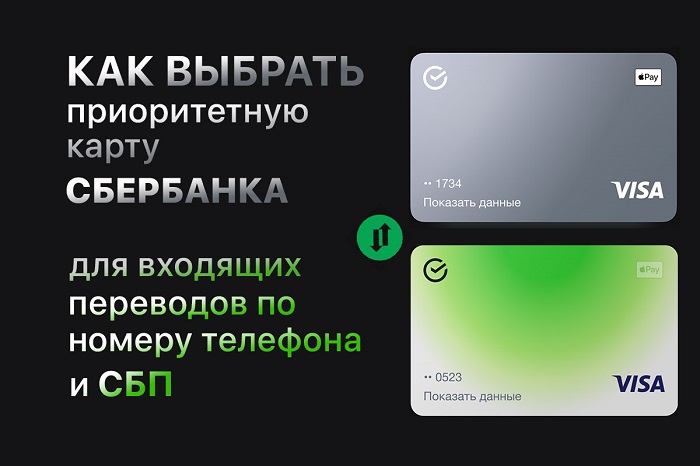
Выбрать приоритетную карту для входящих переводов
В конце 2018 года в России стала доступна система быстрых платежей (СБП), благодаря которой стало возможным отправлять деньги с карты на карту без комиссии, но с определенным лимитом, который устанавливает банк.
- мгновенное зачисление денежных средств
- мгновенное списание денежных средств
- перевод денежных средств по номеру телефона в любой банк
- оплата покупок в магазинах с помощью QR-кода
Сбербанк особо не распространяется о наличии функции у себя. Чтобы стала доступна СБП, её необходимо активировать.
Не важно активирована у вас система быстрых платежей или нет, вы и без неё принимаете денежные средства. Например от друзей и знакомых, у которых тоже карта или счет находится в Сбербанке.
В любом случае, вам, возможно потребуется установить приоритетную карту для входящих переводов.
Допустим у вас несколько дебетовых карт, либо вы создали виртуальную карту, которая при создании, автоматически может стать приоритетной картой для входящих переводов.
Далее рассмотрим оба варианта:
а) как выбрать приоритетную карту в мобильном приложении Сбербанк Онлайн;
б) как выбрать приоритетную карту через браузер, на стационарном компьютере или ноутбуке, в Сбербанк Онлайн.
Как выбрать приоритетную карту через Мобильное приложение «СберБанк Онлайн»
Необходимо предварительно обновить приложение «Сбербанк Онлайн» для Android или iOS до последней версии. Интерфейс программы для обоих операционных систем теперь идентичен.
Далее выполняем следующее:
1) Открыть приложение → Главная страница → выбрать и нажать на любую дебетовую карту, либо конкретно на ту, которую необходимо выбрать приоритетной
2) В окне с картой, выбрать раздел «Настройки»
3) Спускаемся в самый низ и выбираем вкладку «Приоритетная карта»
4) В следующем окне вы увидите все дебетовые карты, в том числе и виртуальные, для которых вы можете назначить приоритет и выбрать карту, которая в дальнейшем будет считаться «приоритетной»
Новые настройки вступят в силу в течении часа. На этом настройки закончились, далее приложение можно закрыть.
Как выбрать приоритетную карту в Сбербанк Онлайн на компьютере или ноутбуке, через браузер
Кому-то удобнее работать и выполнять любые операции в Сбербанк Онлайн на стационарном компьютере либо ноутбуке.
Интерфейс браузерной версии сильно переработан и теперь стал очень похож на мобильную.
1) Главная страница → в левом окне, выбрать и нажать на любую дебетовую карту, либо конкретно на ту, которую необходимо выбрать приоритетной
2) Далее в правом окне, чуть ниже, найти и выбрать раздел «Настройки»
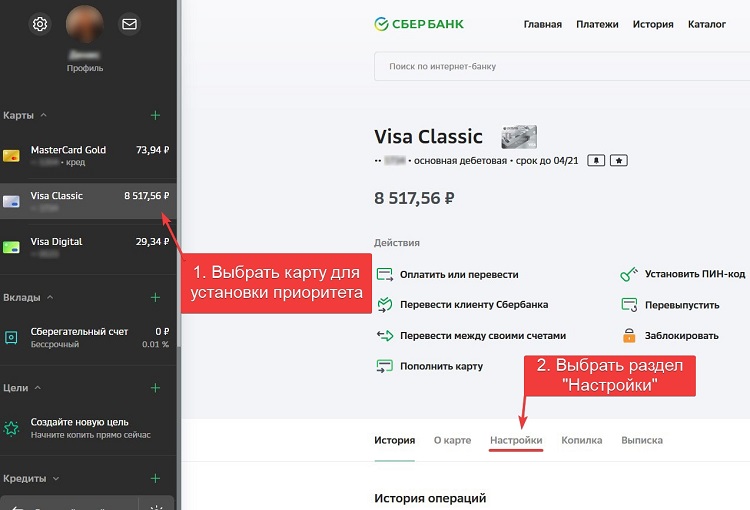
Сбербанк Онлайн — Главная страница
3) Под настройками, выбираем и раскрываем вкладку «Приоритетная карта»
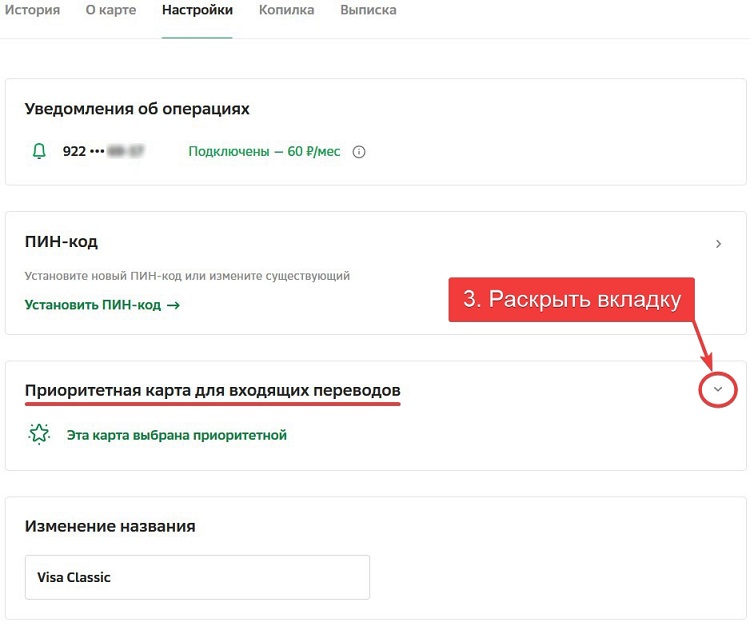
Сбербанк Онлайн — раздел «Настройки»
4) В следующем окне будет показан список всех дебетовых карт, в том числе и виртуальных, для которых вы можете назначить приоритет и выбрать карту, которая в дальнейшем будет считаться «приоритетной»
5) Нажать «Сохранить изменения». Настройка активируется в течение часа .
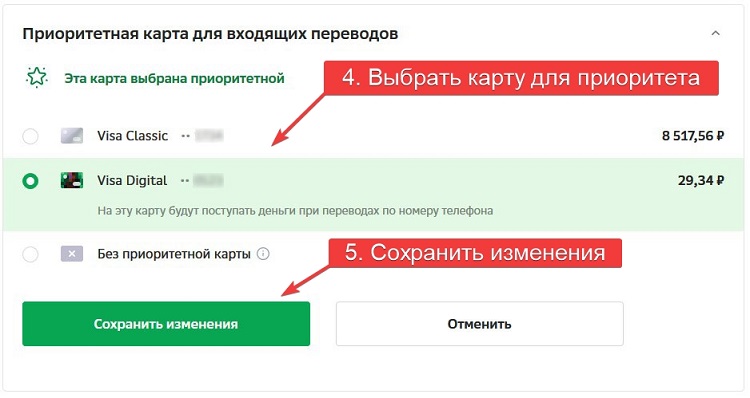
Сбербанк Онлайн — вкладка «Приоритетная карта»
Пункт «Без приоритетной карты» означает — Деньги будут поступать на любую активную дебетовую карту (в рублях РФ), к которой добавлен номер телефона в Сбербанк Онлайн.
Кредитную карту нельзя выбрать приоритетной !
Вам также может понравиться

Как стать самозанятым в 2021 — пошаговая инструкция: приложение «Мой налог» и через Сбербанк «Свое дело»
ШТРИХ-КОД стран производителей, расшифровка
В том случае, если у клиента банковской организации имеется сразу несколько банковских карт, может сложиться такая ситуация, при которой будет не удобно получать переводы или же производить определенные операции через мобильное приложение, так как постоянно будет необходимость проверять, какая именно карта была выбрана для перевода.
Возможность установить приоритетную карту сделала процесс использования сразу нескольких дебетовых карт более простым и удобным в плане получения переводов по номер телефона и проведению некоторые операций с его участием.
Стоит отметить, что возможность установки приоритета будет уже в том случае, если у пользователя имеется более одной именно дебетовой карты, так как на кредитные карты подобное не распространяется.
Что стоит знать об установки приоритета?
Как в Сбербанк Онлайн сделать карту приоритетной
Установка приоритета на определенную карту производится непосредственно самим клиентом банка, вследствие чего необходимости обращаться в отделение организации, длительное время ожидать очередь – отсутствует. Провести процедуру можно будет в приложении Сбербанка или же на официальном сайте банковской организации – особой роли это не играет, в обоих случаях процедура выбора основной карты достаточно простая и понятная.
В приложении на телефоне
Наиболее простой способ, так как практически всегда вход в личный кабинет у пользователя уже произведен, и для того, чтобы провести какие-либо действия в мобильном приложении, достаточно будет просто ввести установленный пароль.
В том случае, если приложение не установлено на мобильное устройство, скачать его достаточно легко в любом сервисе загрузок приложений. Стоит отметить, что программа является кроссплатформенной, то есть она может быть установлена буквально на любое мобильное устройство, которое поддерживает выход в интернет.
После установки приложения потребуется войти в личный кабинет по номеру карты. Для подтверждения личности клиента на привязанный номер телефона придет соответствующее СМС с кодом для осуществления входа.
Далее перед пользователем появиться основная страница, на которой будут отображены все карты в соответствующем разделе. Для того, чтобы сделать определенную карту приоритетной или основной, необходимо:
Вот и все, теперь все переводы по номеру телефона будут приходиться именно на эту дебетовую карту.
На сайте банка в «Сбербанк Онлайн» с компьютера
Процедура установки приоритета на банковскую карту в личном кабинете на официальном сайте мало чем отличается от проведения данной процедуры в мобильном приложении.
Также необходимо будет:
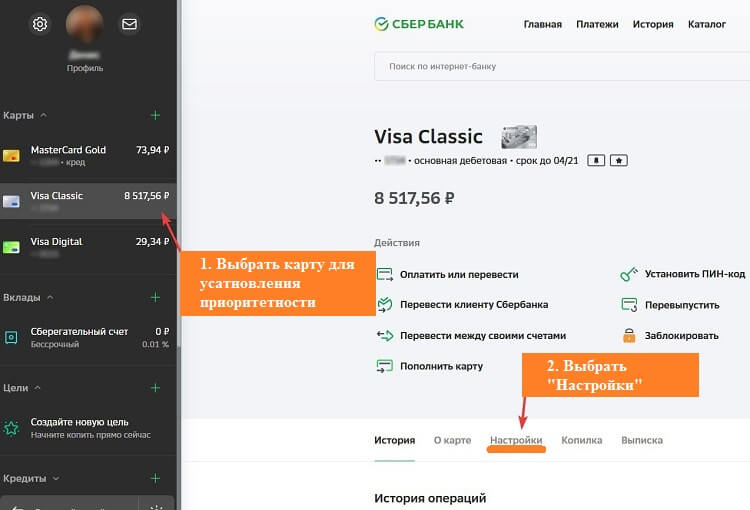
- Произвести вход в личный кабинет и перейти в настройки карт;
- Далее выбрать раздел настройки приоритетной карты и из представленного списка выбрать именно тот продукт, который и должен стать основным для зачисления средств при переводе их по номеру телефона.
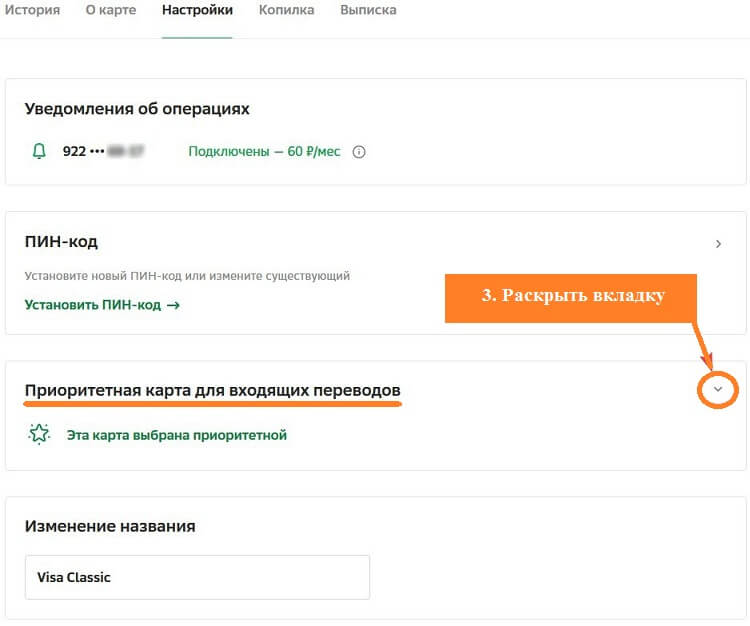
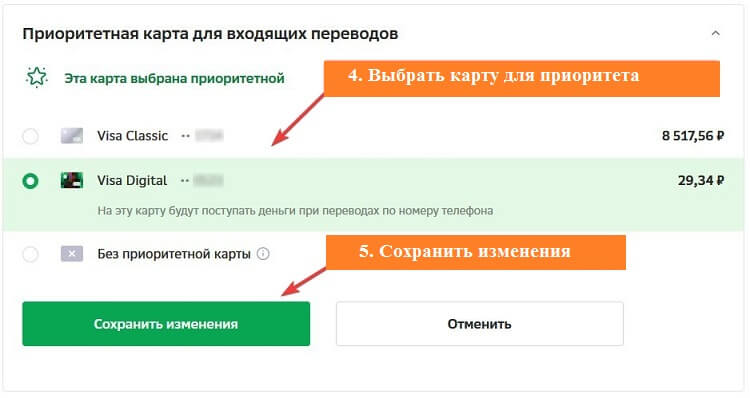
Стоит отметить, что кредитная карта приоритетной стать не может, а потому в представленном списке кредитных карт попросту не будет.
Как понять какая карта приоритетная?
В некоторых случаях на это может потребоваться около часа, однако практически всегда сразу после выбора карты в предоставленном списке для установки на нее приоритета будет представлена зеленая подсветка и соответствующая надпись, которая говорит о том, что данная карта выбрана в качестве приоритетной.

В том случае, если возникли определенные проблемы с определением наличия приоритета на карте, можно будет связаться со службой поддержки и специалисты четко ответят на вопрос, какая карта стала приоритетной и была ли вообще выбрана такая карта.
Частые вопросы
«Какую карту можно сделать приоритетной?»
Приоритет может быть установлен на любую дебетовую карту, которая была открыта в банковской организации в любой момент времени. То есть клиент банковской организации может произвести открытие, например, виртуальной банковской карты, и тут же установить на нее или другую карту приоритет.
Возможности установить приоритет нет на кредитные карты, так как изначально предполагалось получение переводов именно на карты, которые не являются кредитным банковским продуктом. К тому же, в том случае, если средства будут зачисляться на кредитную карту, не факт, что затем их можно будет использоваться в полном объеме, вследствие чего у клиентов могут возникать определенные сложности. Возможно, в будущем что-то измениться, но на сегодняшний день действует данное ограничение.
«Что будет, если я отменю выбор приоритетной карты?»
В том случае, если необходимость в использовании приоритетной карты пропадет, выбор можно будет легко отменить. В этом случае средства опять же будут зачисляться на различные карты при осуществлении переводов по номеру телефона. В том случае, если у пользователя остается всего одна дебетовая банковская карта, то необходимости в использовании приоритета и вовсе нет.
«Я выбрал(а) приоритетную карту. Переводы, отправленные мне по номеру телефона, сразу станут поступать на нее?»
Да, после того, как определенная карта будет выбрана приоритетной и придет уведомление о том, что выбор приоритетной карты прошел успешно (если оно не высветилось сразу), все переводы, которые будут осуществляться в данный банк по номеру телефона, будут зачисляться непосредственно на приоритетную карту. По мере необходимости приоритетную карту можно будет изменять.
«Если у меня несколько телефонов, подключенных к услуге «Мобильный банк», куда будут поступать деньги?»
«Куда придет перевод, если приоритетная карта заблокирована или закрыта?»
На новую приоритетную карту или же на любую имеющуюся карту случайным образом, так как настройки для перевода на определенный счет сбрасываются.
«Основной для переводов лучше сделать обычную карту, или виртуальную?»
Разницы нет, владелец карт выбирает тот вариант, который оказывается более удобным непосредственно для него, главное – чтобы карта была дебетовой.
Система быстрых платежей (СБП) позволяет мгновенно переводить деньги по номеру сотового телефона. Средства автоматически зачисляются на карту, которая выбрана приоритетной. Для смены «пластика» не обязательно посещать филиал банка, можно воспользоваться веб-браузером или приложением для мобильных устройств Сбербанк Онлайн . В статье пойдет речь о том, как сделать карту приоритетной без посещения офиса банка.

Зачем устанавливать приоритетную карту?
Приоритетной или основной называется банковская карта, закрепленная за лицевым счетом. Для оплаты мобильного банкинга и многих других услуг необходимо использовать только основную карту . На нее же автоматически зачисляются все отправленные переводы как по номеру телефона, так и посредством Система быстрых платежей (СБП). Поэтому у многих пользователей возникает необходимость сменить один приоритетный «пластик» на другой.
Как установить приоритетную карту
Ранее для установки приоритетного «пластика» нужно было идти в один из филиалов Сбербанка и писать соответствующее заявление. Сейчас настроить приоритетную карточку можно следующими способами:
Через приложение Сбербанк Онлайн

- На главной странице мобильного приложения найти карту, которая должна быть основной.
- Зайти в раздел настроек.
- Прокрутить вниз до конца, т апнуть по строчке «Приоритетная карта» ( для входящих переводов ).
- Выбрать нужную карту, которая будет использоваться как основная.
- Сохранить внесенные коррективы.
Выбранные на телефоне настройки будут автоматически активированы в течение 60 минут.
Через web-браузер на ПК или ноутбуке на сайте Сбербанк Онлайн
Установить приоритетную карточку можно на официальном сайте онлайн-банкинга. После авторизации в аккаунте нужно проделать такие шаги:
Остается сохранить внесенные коррективы, нажав на соответствующую клавишу. Виртуальная карта также может быть выбрана приоритетной. Она отображается в общем перечне.
Альтернативный способ изменения основной карты
Для того чтобы изменить основную карту можно обратиться за помощью к специалистам, позвонив на один из номеров службы техподдержки:
Заключение
Для изменения приоритетной карты можно написать заявление, посетив один из офисов либо воспользоваться мобильным приложением Сбербанк Онлайн или браузером. В случае возникновения затруднений стоит обратиться в call-центр банка и задать специалистам соответствующий вопрос.
Опция, позволяющая скрывать счета в мобильном приложении Сбербанка, предназначена для повышения безопасности и защиты денежных средств пользователей. Однако счета нередко перестают отображаться из-за различных сбоев и багов. Вернуть скрытые карты в Сбербанк Онлайн можно с помощью описанного ниже способа.
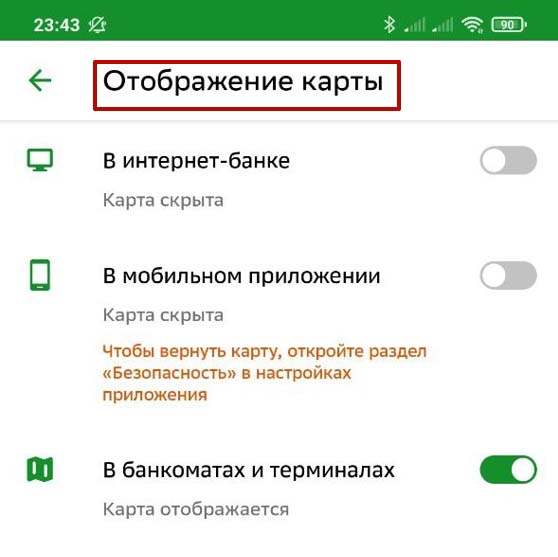
Что означает уведомление «карта скрыта»
В приложении для мобильных устройств каждый пользователь может устанавливать настройки отображения карты. Если скрыть кредитку, она не будет видна как в банкомате/терминале, так и в ЛК. Данная опция нужна тем, кто не желает информировать родных или друзей о существовании еще одной карты. Помимо этого, она помогает обезопасить свои средства в случае кражи или утери смартфона. Даже если злоумышленник завладеет телефоном, он не сумеет вывести денежные средства со счета. Скрыть «пластик» можно также во избежание риска случайного списания.
Инструкция по скрытию карты
- Зайти в меню безопасности, а затем – в «Настройки отображения продукта».
- Установить места, в которых карта видна не будет.
- Убрать отметки напротив кредиток, которые должны быть скрыты.
- В разделе настроек отображения продуктов открыть раздел «Карты».
- На экране появится список всех существующих счетов.
- Убрать галочки с ненужных кредиток.
После подтверждения с помощью СМС-кода ненужные счета перестанут отображаться. Для полного удаления карт из мобильного приложения потребуется посетить один из филиалов своего банка и написать соответствующее заявление.
Алгоритм восстановления отображения скрытой карты
Для того чтобы восстановить отображение скрытых карт нужно проделать следующие шаги:
После выполнения вышеописанных действий карта, которая была скрыта, вернется обратно на главный экран.
Почему могут быть скрыты карты
Бывает такое, что кредитка не видна в приложении для мобильных устройств, хотя сам пользователь не скрывал ее в настройках. Основные причины, по которым появляется уведомление о скрытой карте:
- «пластик» был заблокирован;
- карта давно не использовалась, поэтому была скрыта.
Причиной блокировки кредитки может быть ошибка, возникшая из-за того, что человек выпустил несколько счетов на разные данные. Такое бывает, когда пользователь меняет фамилию или паспорт. Во избежание подобных казусов нужно нанести визит в один из филиалов своего банка для подтверждения персональных данных. Если физическое лицо не оформило договор об обслуживании, его карту могут заблокировать. Для решения проблемы необходимо составить новый договор посетив отделение своего банка.
Заключение
Вернуть скрытые карты в Сбербанк Онлайн можно через меню восстановления обнаружения продуктов, которое находится в разделе настроек безопасности.
Автор статьи

Читайте также:

